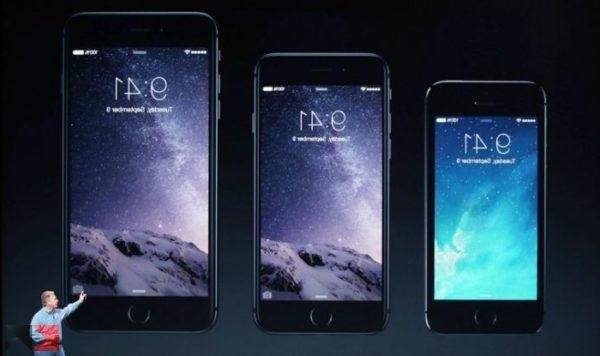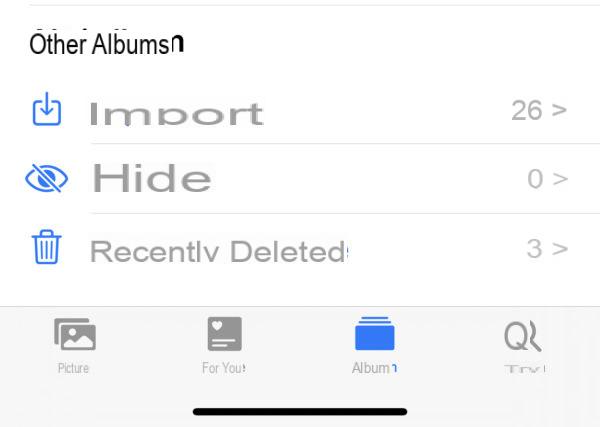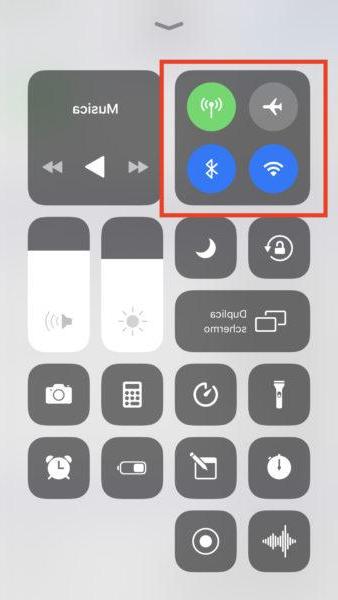A menudo sucede que cada vez que intenta utilizar destacar en el iPhone/iPad para buscar información, parece que los resultados son siempre los mismos, aunque algunos datos, como mensajes o contactos, hayan sido borrados previamente. Es por eso que muchas personas se hacen esta pregunta: 'He borrado los mensajes, sin embargo, cuando busco bajo Spotlight, todavía están allí'.
En este artículo revelaremos cómo borrar el historial de búsqueda de Spotlight en iPhone, de forma sencilla y definitiva!
Primero recomendamos descargar un programa llamado SafeEraser, que puede borrar el historial de búsqueda de Spotligh en iPhone y iPad. Solo se necesitan 4 pasos simples para borrar el historial de Spotlight en iPhone con esta herramienta disponible para Windows y Mac. Aquí están los botones para descargar la versión de demostración para PC o Mac:


Una vez instalado aquí están los pasos a seguir.
Paso 1. Elimina la información no deseada de tu iPhone
Para eliminar el historial de búsqueda de Spotligh en iPhone / iPad, primero debe eliminar la información que no desea que aparezca en la página de resultados de búsqueda. Sin embargo, sabemos que este método no funciona porque toda la información se puede encontrar en el historial de búsquedas de Spotlight incluso después de que se hayan eliminado. En cualquier caso, vale la pena hacerlo de todos modos.

Paso 2. Descarga e instala SafeEraser en tu computadora
SafeEraser es una herramienta de software que debe descargarse en su computadora (disponible en versiones de Windows y Mac). Conecta tu iPhone a la computadora a través de un cable USB. Inicie SafeEraser y notará que detecta automáticamente su iPhone o iPad.
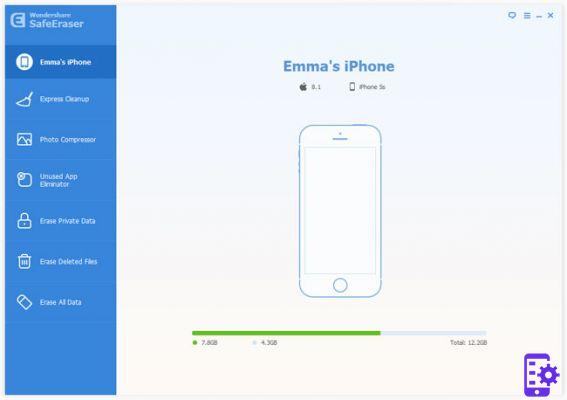
Paso 3. Borra los datos no deseados
Haga clic en 'Borrar datos personales'en la barra lateral izquierda para permitir que el programa analice y escanee la memoria de su iPhone/iPad.

Paso 4. Eliminar el historial de búsqueda de Spotlight
En la página de resultados, seleccione 'Datos eliminados' y 'Teclado de caché'. Haga clic en 'Borrar ahora' para eliminarlos de su iPhone o iPad. En cuestión de segundos, el proceso debería terminar. Una vez hecho esto, desconecte su iPhone del cable USB. Deslice el dedo hacia abajo en la pantalla de inicio para activar la búsqueda de Spotlight. Desde aquí, escriba la misma palabra clave que le dio el problema y debería notar que el resultado no deseado debería desaparecer para siempre.